Todo lo que quiere saber sobre iOS 18/17/16/15 iCloud Private Relay
Es el momento de compartir datos contigo sobre Retransmisión privada de iCloud, que es una característica que viene con iOS 17/16/15. También te vamos a enseñar a usarlo de forma correcta así que sigue leyendo hasta el final para obtener respuestas.
- Parte 1: ¿Qué es Retransmisión privada de iCloud en el ID de Apple?
- Parte 2: ¿La Retransmisión privada de iCloud de iOS 17/16/15 funciona como una VPN de Apple iCloud?
- Parte 3: ¿Cómo puedo activar el Retransmisión privada de iCloud?
- Parte 4: ¿Funciona el Relevo privado en Chrome?
- Consejo extra: ¿Cómo reparar los problemas de iOS 17/16/15 con un clic?
Parte 1: ¿Qué es Retransmisión privada en el ID de Apple?
Retransmisión privada de iCloud es para los que velan por la privacidad. Esta opción fue diseñada para que puedas usar una dirección de email privada. Por otra parte, también redirecciona todos los correos electrónicos para que ningún intruso pueda ver tu información. Esta nueva función va a limitar los datos publicitarios y así las aplicaciones de terceros no podrán ver la información personal. No obstante, también podrás proteger tu navegación.
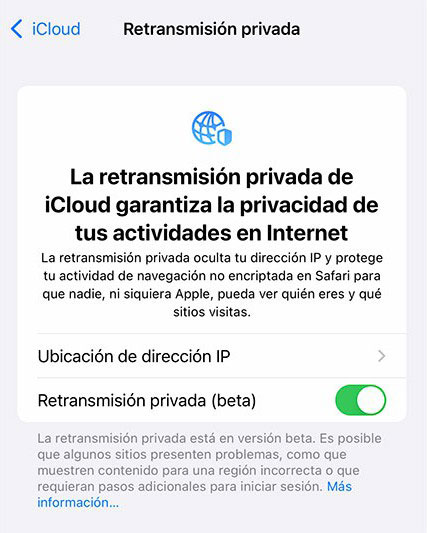
1.1 Primero que todo debes conocer iCloud Plus (iCloud+)
Antes de usar private Relay, hay que entender cómo funciona iCloud Plus. En la Worldwide Developers Conference 2021, Apple menciona su nueva función "iCloud Plus", que viene con iOS 15 y iPadOS 15. Esta función no es muy distinta al iCloud de toda la vida, pero resulta excelente para los que usan cuentas de pago de iCloud.
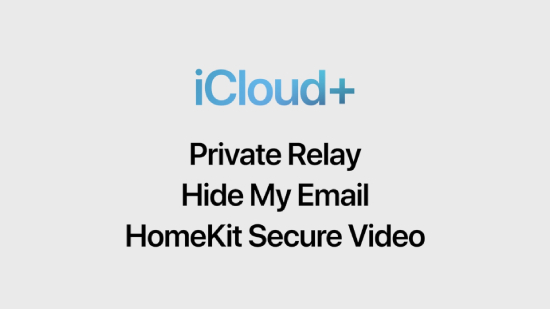
iCloud Plus (iCloud+) tiene todo lo bueno de iCloud. Vas a poder disfrutar de videos HomeKit, usar servicios de privacidad online, ocultar correos electrónicos y demás. Ahora que ya sabes qué es iCloud Plus, es momento de seguir con Retransmisión privada de iCloud y que sepas como funciona.
1.2 ¿Qué es Retransmisión privada de iCloud y cómo funciona?
Con la nueva actualización de iOS 17/16/15 muchas cosas cambiaron, obviamente para mejor. Una de las funciones que más le ha gustado a los usuarios es el iCloud Private Replay. Aunque Apple apenas lanzó la versión beta, está disponible para varios usuarios. Como te mencionamos más arriba, esta función te permite ocultar la dirección IP en Safari y proteger tus datos al mismo tiempo. Retransmisión privada de iCloud y Cloudflare ofrecen las mismas ventajas de proteger los datos de los usuarios.
Parte 2: ¿La Retransmisión privada de iCloud de iOS 17/16/15 funciona como una VPN de Apple iCloud?
La respuesta es No, no es como una VPN, pero sí permite tener privacidad. No obstante, no es igual que un VPN, ya que no hace un geo-bloqueo que es a lo que se dedica un VPN online.
Parte 3: ¿Cómo puedo activar el Retransmisión privada de iCloud?
El Retransmisión privada de iCloud se activa de forma fácil desde el navegador de Safari. Solo debes entender que está en fase beta, así que no podrás usar la función en muchos de los sitios web. En caso de ser nuevo en el asunto y no sabes en qué lugar activar el Retransmisión privada de iCloud, estos son los pasos para activarlo.
- Primero abre Safari y ve a ajustes.
- Después toca en tu nombre, en iCloud y selecciona la opción de "Relevo privado de iCloud".
- También puedes configurar la dirección IP tocando en ajustes.
y es así como se activa el Relevo privado de iCloud en Safari.
Parte 4: ¿Funciona la Retransmisión privada de iCloud de iOS 17/16/15 en Chrome?
No funciona en Chrome, esta función sólo es compatible con Safari, así que debes asegurarte de solo usarlo allí para que no tengas problemas. Muchos ya lo han confundido con una VPN, pero debes entender que es distinto, si quieres proteger los datos en Chrome, entonces puedes usar un VPN.
Consejo extra: ¿Cómo reparar los problemas de iOS 17/16/15 con un clic?
Si no funciona tu actualización de iOS 17, no tienes que pasar dolores de cabeza, porque tenemos la mejor aplicación para solucionar cualquier problema en el dispositivo iOS. El programa se llama Tenorshare ReiBoot, es de las aplicaciones más potentes al día de hoy. No te preocupes, es muy fácil de usar, no requiere que seas un experto. A continuación te enseñamos a usarla y que no falles en el intento de reparar los problemas en tu iOS 15.
Descarga la aplicación
Lo principal es descargar la aplicación desde la página web principal, instalarla en la computadora y después iniciarla. Una vez iniciada debes dar clic en el botón "Empezar". Pero antes asegúrate de conectar el iPhone a la computadora con cable USB.

Opción de reparación estándar
Ahora solo debes dar clic en la "Reparación estándar". Puedes leer las instrucciones, así evitas cualquier tipo de problema. Si por alguna razón el software no reconoce tu dispositivo, entonces debes seguir las instrucciones en pantalla para poder superar este problema.

Descarga el paquete de firmware
Ahora solo hay que descargar el paquete de firmware. Esto puede tardar unos minutos, así que sé paciente. Selecciona la carpeta en la que quieres descargar el archivo y da clic en la opción de "Descargar". Si por alguna razón no se descarga el firmware, entonces puedes hacerlo de forma manual.

Inicia la reparación estándar.
Apenas se descargue el paquete, entonces debes hacer clic en la opción de "Iniciar reparación estándar". Sé paciente, ya que puedes tardar unos minutos o segundos, no se sabe. Apenas se complete, un mensaje aparecerá en pantalla.


Comprueba una vez más tu dispositivo y revisa si se resolvió el problema. Si el problema no se ha resuelto, entonces repite el paso número 2. Sin duda alguna el software tiene la capacidad de resolver cualquier problema con iOS 17/16/15.
Conclusión
Aquí hemos explicado cómo funciona Retransmisión privada de iCloud y lo que es. Puedes probar la nueva función y ver que tal te responde. No obstante, si algo no funciona bien con el iOS 17, entonces no olvides usar ReiBoot que es un software confiable para solucionar cualquier problema. El software funciona para los iPhones más actuales como los más antiguos y sin borrar ningún dato.
- Repara 150+ problemas y errores iOS 18 en iPhone, iPad y iPod.
- Funciona bastante bien en dispositivo se queda en logo manzana, pantalla negra, se queda en modo recuperación, se reinicia solo, falló al jailbreak iOS 18, etc.
- Restaura tu dispositivo de fábrica sin iTunes.
- Soporta todos los modelos de iPhone, iPad o iPod y el último iOS 18 y versiones anteriores.

ReiBoot for iOS
El software gratuito número 1 para reparación y recuperación del sistema iOS
Reparación rápida y sencilla












